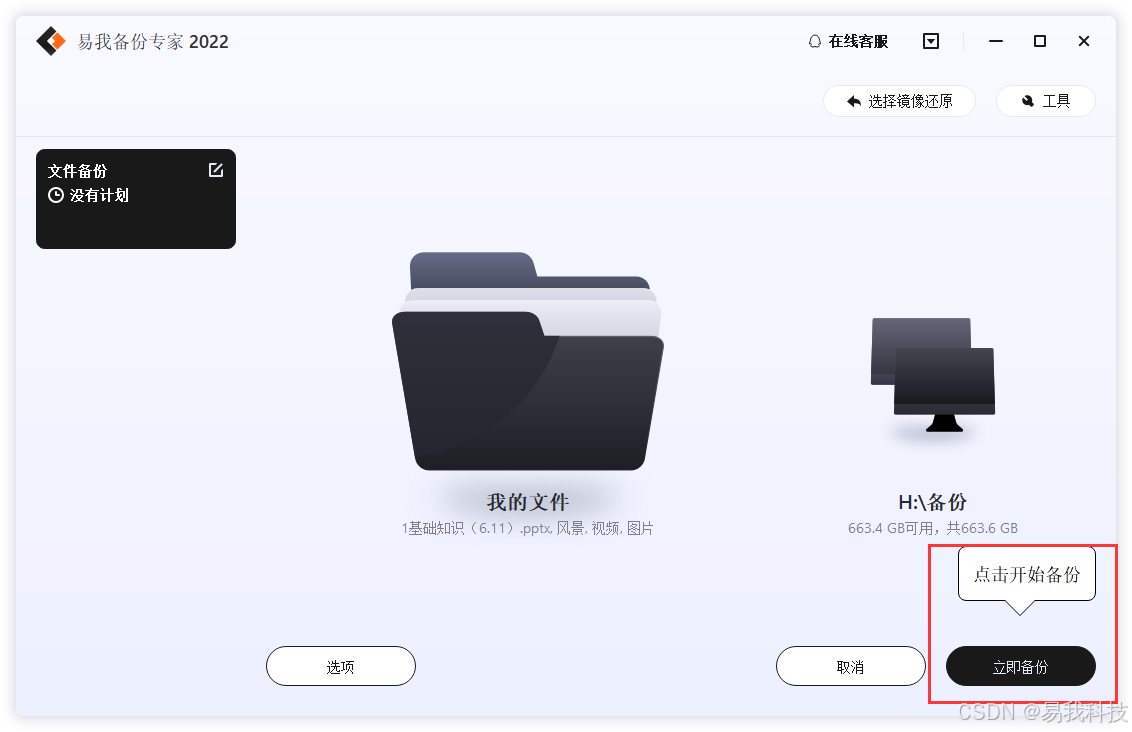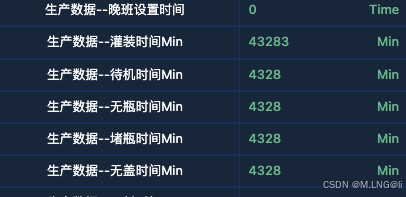jdk安装
安装Tomcat前需要先安装JDK,JDK安装参见:
https://zhengshaoshaolin.blog.csdn.net/article/details/141407600
tomcat安装
1、下载安装 Apache Tomcat
访问官方 Apache Tomcat 下载页面,获取最新的二进制文件

或者使用如下的 wget 命令。
# wget https://archive.apache.org/dist/tomcat/tomcat-8/v8.5.100/bin/apache-tomcat-8.5.100.tar.gz

2、解压、配置
解压:
#tar -zxvf apache-tomcat-8.5.100.tar.gz
解压后移动至 /opt/tomcat 目录
# mv apache-tomcat-8.5.100/ /opt/tomcat
3、为 Tomcat 创建一个新的用户和组
创建一个名为 tomcat 的组。
#sudo groupadd tomcat
创建 tomcat 用户,并将用户添加到 tomcat 组中,以 /opt /tomcat 作为主目录
# sudo useradd -s /bin/false -g tomcat -d /opt/tomcat tomcat
4、配置用户权限
分别使用 Chown 和 Chomd 命令给 /opt /tomcat 目录设置用户和权限
# sudo chown -R tomcat: /opt/tomcat
# sudo sh -c 'chmod +x /opt/tomcat/bin/*.sh'
5、配置服务文件
为 Apache Tomcat 创建 tomcat服务启动systemd 文件
我们需要使 Apache Tomcat 作为一个可以启动、停止和启用的系统服务在后台运行。默认情况下,Tomcat 不附带 systemd 单元文件,因此,我们将手动创建它,如下所示。
#sudo nano /etc/systemd/system/tomcat.service
文件内容:
[Unit]
Description=Tomcat webs servlet container
After=network.target
[Service]
Type=forking
User=tomcat
Group=tomcat
RestartSec=10
Restart=always
Environment="JAVA_HOME=/usr/local/jdk1.8.0_202"
Environment="JAVA_OPTS=-Djava.awt.headless=true -Djava.security.egd=file:/dev/./urandom"
Environment="CATALINA_BASE=/opt/tomcat"
Environment="CATALINA_HOME=/opt/tomcat"
Environment="CATALINA_PID=/opt/tomcat/temp/tomcat.pid"
Environment="CATALINA_OPTS=-Xms512M -Xmx1024M -server -XX:+UseParallelGC"
ExecStart=/opt/tomcat/bin/startup.sh
ExecStop=/opt/tomcat/bin/shutdown.sh
[Install]
WantedBy=multi-user.target

注意jdk环境变量JAVA_HOME的位置,可以使用echo ${ JAVA_HOME }。
保存更改并退出文件,然后重新运行 systemd 生成器并重新加载所有单元文件
# sudo systemctl daemon-reload
启用并启动 Tomcat 守护进程
准备好 Tomcat 的 systemd 文件后,启动 Apache Tomcat 守护进程,并使其在系统启动时启动。
# sudo systemctl start tomcat
# sudo systemctl enable tomcat
验证 Apache Tomcat 是否正在运行
# sudo systemctl status tomcat

可以看到 Tomcat 守护进程正在运行,这意味着配置没问题。
6、访问 Apache Tomcat
Tomcat 现在已经完全配置好了,可以远程访问。还剩下最后一步。如果正在运行 UFW 防火墙,请考虑开放端口 8080,这是 Apache Tomcat 监听的默认端口。
# sudo ufw allow 8080
# sudo ufw reload
使用浏览器访问:http://server-ip-addres:8080